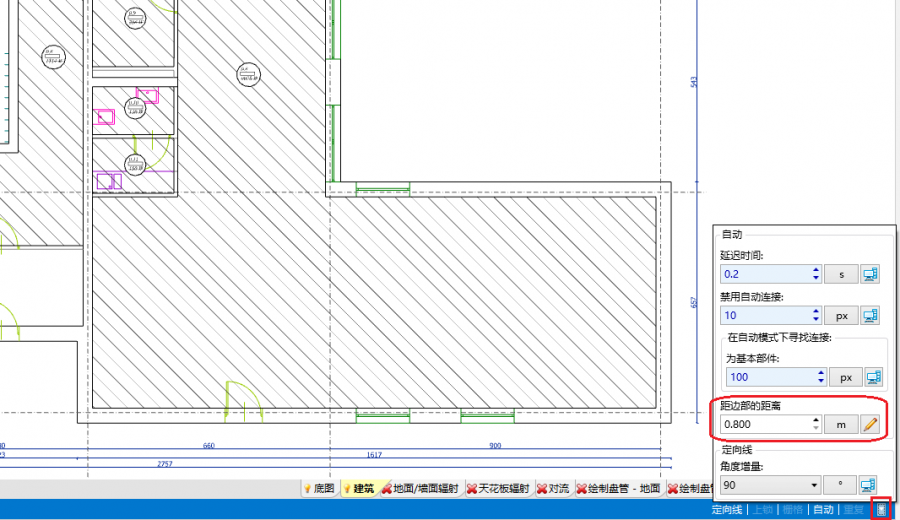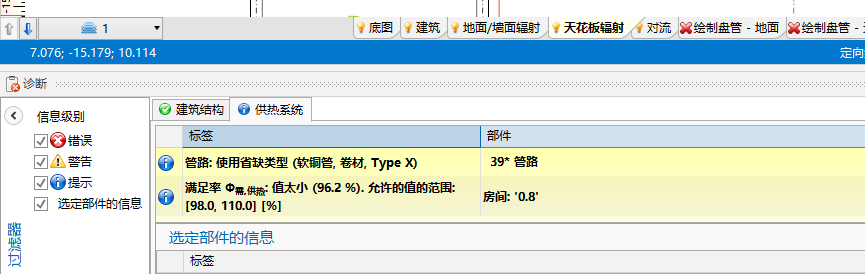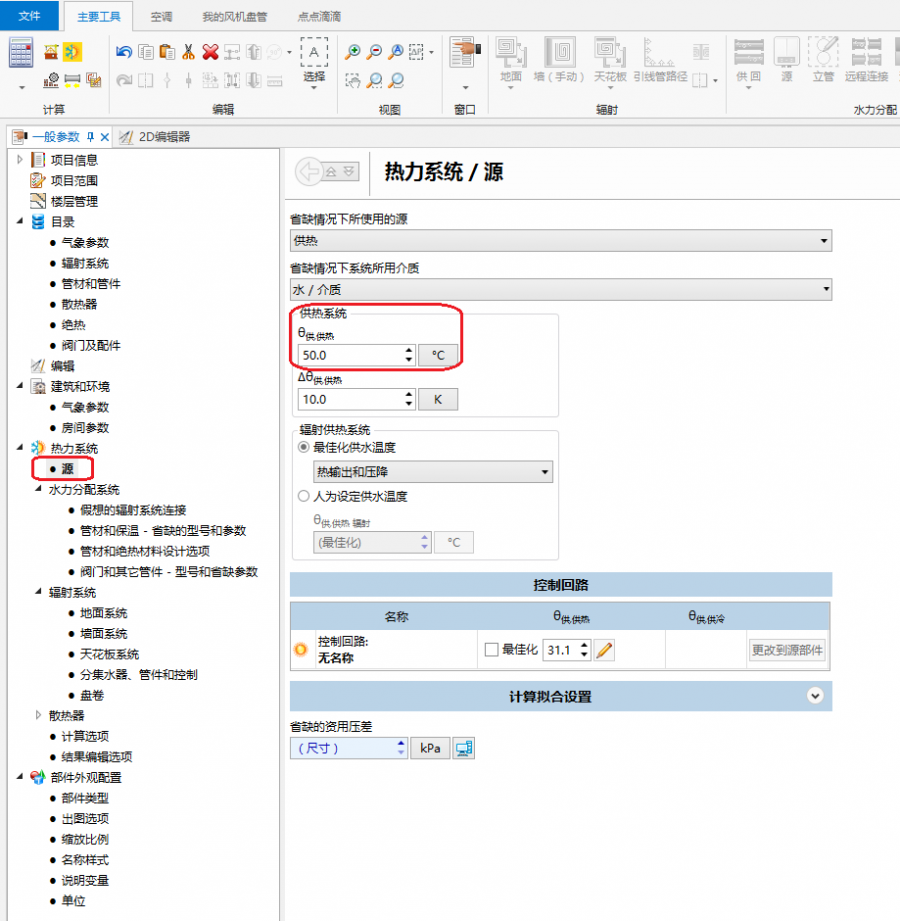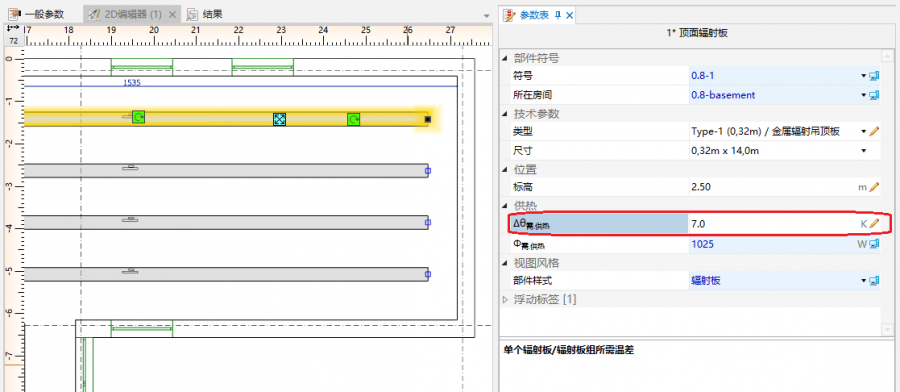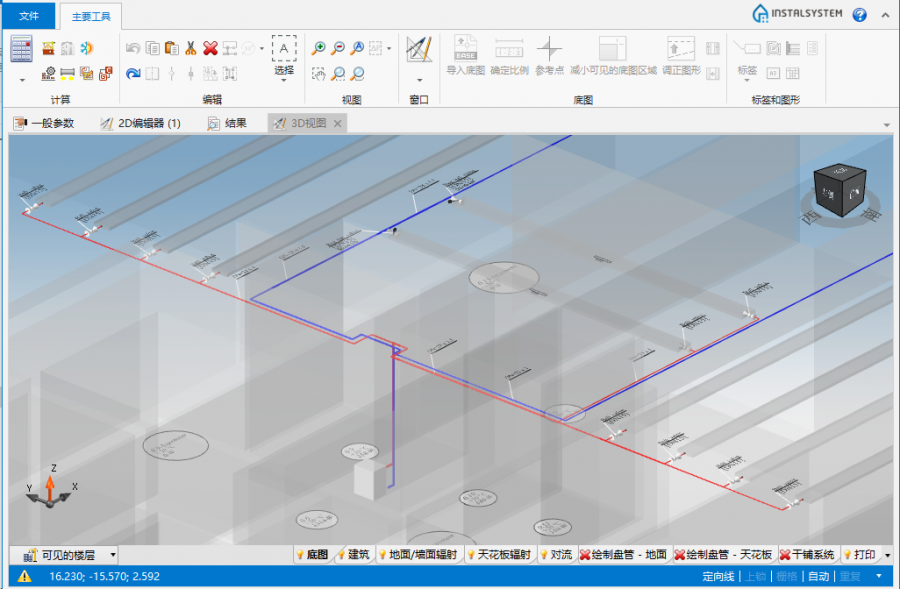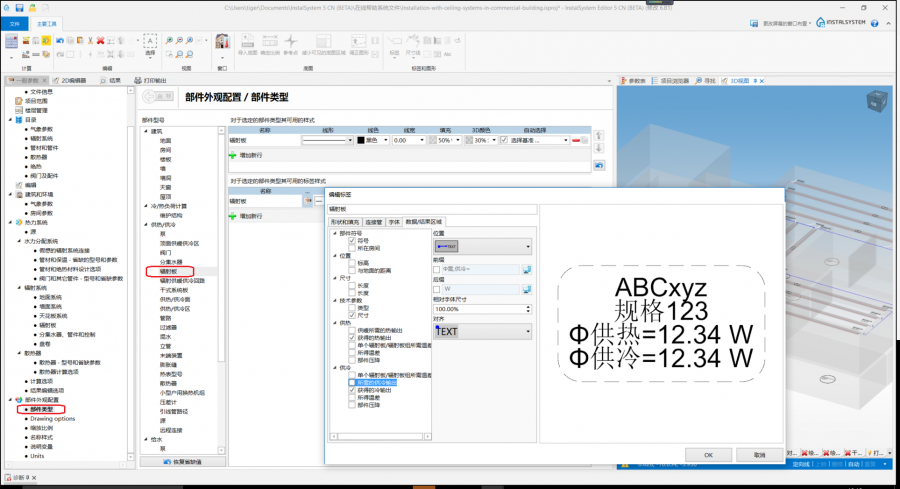钢制吊顶辐射板
| 产品 | InstalSystem 5 |
| 文章类型 | 软件应用 |
| 版本的最新内容 | IS 5.0 Beta 2.0.B1 |
课程内容
本文介绍了金属辐射吊顶板供暖/供冷系统的设计方法。
模块和程序的配置
- InstalSystem 5需带有如下模块:
- 辐射板系统
初始状态
- 已经导入了楼层的平面图
更多信息,见: 导入底图文件 - 建筑结构(楼层,房间)也已创建
更多信息,见: 建筑结构的准备 - 使用如下方法已经确定了房间的设计热负荷:
- 根据系数计算,人工设定单位面积负荷(W/m2)后,软件会自动计算出每一房间的负荷
更多信息,见: 建筑和环境 - 用户指定,手动逐一设定每一房间的负荷
- 根据标准计算,通过详细计算确定出每一房间的负荷值
更多信息,见: 房间热负荷的设计计算
- 根据系数计算,人工设定单位面积负荷(W/m2)后,软件会自动计算出每一房间的负荷
操作步骤
载入项目所需的目录并设置省缺的参数
一般参数 窗口
| 项目文件
|
初始状态, isproj 公共建筑顶面辐射板供暖供冷系统的设计, isproj |
| 设计时使用 | InstalSystem 5 Rev. Beta 33 |
| 所需模块 | 基本模块 供热系统 辐射板系统 |
| 项目范围 | 辐射供热 |
| 所用的产品目录 |
基本辐射系统 |
| 建筑类型 | 商业建筑 带地下室 2层 |
| 建筑结构 | 首层底图, dwg 二层底图, dwg |
| 图纸范围 | 平面图 |
| 设计者 | www.instalsoft.com/cn |
| 法律免责声明 | 允许复制项目的整个或部分文件 |
| 计算结果 | 全部的计算结果, doxc 全部的计算结果, pdf 供热计算结果, docx 材料清单, doxc |
| 设计图纸 | 首层, dwg |
- 点击项目范围 标签 - 设置项目的范围:供热系统计算 /供冷系统计算
- 点击楼层管理 标签 – 检查并确定基本参数(需打开参数表 窗口):
- 楼层高度
- 在楼层管理的参数表ΔH管路.辐射板 栏目中输入天花板和辐射板系统分配管路之间的省缺距离
- 在楼层管理的参数表吊顶厚度 栏目中输入天花板和辐射板之间的省缺距离
- 点击目录 标签 – 载入项目所需的产品目录
- 点击供热/供冷系统计算/源 标签 – 检查参数: 默认情况下所使用的源 和 供水温度 (θ供,供热)
- 点击供热/供冷系统计算/水力分配系统/假想的辐射系统连接 标签 - 选择允许系统无分集水器
- 点击供热/供冷系统计算/水力分配系统/管材和绝热 - 省缺的型号和参数 标签 – 指定省缺的管材和绝热类型, 检查 默认的管路环境温度 中的温度值
- 点击辐射系统/辐射板/毛细管网 标签
- 默认的顶面辐射板/毛细管网类型 - 从目录中选择省缺的辐射板
- 默认的规格 (插入时) - 从目录中选择省缺的辐射板的尺寸
- 根据辐射板的安装形式,在辐射板/毛细管网铺装 中选择适宜的安装方式。在选择了与地面平行 或与天花板平行 后,在与地面的距离(在楼层参数中设置) 或与天花板的距离 中填入适当的值。
- 如果项目中使用辐射板,且采用串联连接方式,则从目录中选择默认的串联辐射板管材类型
- 指定辐射板省缺的类型和规格并修改所允许的介质的最低温差 (Δθ 最小) 和最高温差(Δθ 最大) 值。为了获得所需要的冷热输出值,软件将为每张辐射板在所允许的温差范围内确定出最佳温差值。如果在这两个区域中输入同一值,则软件将使用这一强制的温差值进行计算 (如:20K)。
更多信息,见: 一般参数
编辑安装 - 顶面辐射板
自动布置顶面辐射板
InstalSystem 5 软件中有一快速铺设辐射板的工具,称为顶面辐射板铺设区 ,使用该工具可定义辐射板的铺设区域,并定义辐射板与所指定的边部的距离以及辐射板之间的间距,然后就可将辐射板按要求自动填满整个房间或指定的任意区域。
- 选择编辑范围: 顶面辐射.
- 插入顶面辐射板铺设区
 :
:
- 如果整个房间或区域顶面满铺,就可使用辐射 功能区中的自动插入辐射板/毛细管网铺设区 命令,或
- 如果房间或区域顶面不满铺,仅在部分特定区域中铺设辐射板,就可使用手动插入辐射板/毛细管网铺设区 命令,在编辑器中通过指定铺设区域的各个角点来标出铺设的区域。
- 如果整个房间或区域顶面满铺,就可使用辐射 功能区中的自动插入辐射板/毛细管网铺设区 命令,或
- 修改铺设区域的参考边并确认。在选择了区域后参考边是可见的(鼠标左键点击位于该区域几何中心位置的铺设区域标签)
 ) ,它由垂直的XY轴和热点
) ,它由垂直的XY轴和热点 表示。通过将热点位置移动到区域的另一个边上,就可更改参考边。
表示。通过将热点位置移动到区域的另一个边上,就可更改参考边。 - 修改并确认参数表 窗口中的参数。这些参数是辐射板布置的控制参数。特别要注意如下:
- 尺寸 - 如果选择了(尺寸) 选项,程序就将根据剩下的区域参数自动选择适宜的顶面辐射板的长度。也可通过在可用的辐射板目录清单中人为强制指定所铺设的辐射板的长度值。
提示:顶面辐射板的图纸长度不必与单个顶面辐射板的长度匹配。根据所需的长度,程序将在计算后组装和编辑出一套由串联的基本顶面辐射板和连接件组成的装置。这个装置的总长度将与所需长度相匹配。 - 距离供热供冷区边部(X轴方向)的距离 / 距离供热供冷区边部(Y轴方向)的距离 - 如果(尺寸) 选项被选择,则程序将遵守制造商的指南,也允许手动修改该值。
- X轴向间距 / Y轴向间距 - 顶面辐射板之间的间距,如果(尺寸) 选项被选择, 程序将遵守制造商的指南,也允许手动修改该值。
- 相对于参考边的布置方向 : 平行 或垂直
- Y轴向以中间对齐 / X轴向以中间对齐 - 顶面辐射板的长度将根据选定制造商提供的目录项进行量化。顶面辐射板也能按照参数表中指定的数值: 距离供热供冷区边部(X轴方向)的距离 / 距离供热供冷区边部(Y轴方向)的距离 精确布置或居中布置。
- 尺寸 - 如果选择了(尺寸) 选项,程序就将根据剩下的区域参数自动选择适宜的顶面辐射板的长度。也可通过在可用的辐射板目录清单中人为强制指定所铺设的辐射板的长度值。
- 执行布置辐射板 命令,通过右键点击区域标签
 , 然后左键点击布置辐射板 。
, 然后左键点击布置辐射板 。 - 若要修改所获得的效果,还能够通过修改区域的形状、修改参考边或调整区域参数,然后再次执行命令布置辐射板 来完成。
- 如果有必要,可根据下文所给定的编辑规则修改类型、尺寸以及所选择的顶面辐射板的位置
警告! 再次执行布置辐射板 命令将导致丢失手动所做的修改 - 在区域中的顶面辐射板将被删除且程序将生成新的顶面辐射板布置
手动插入辐射板并编辑图形
检查辐射板的布置。如,根据制造商的安装指南,检查辐射板与辐射板、辐射板与天花板和辐射板与外墙之间的距离等。
- 选择屏幕下方的编辑范围:顶面辐射
- 使用捕捉 模式设置,指定辐射板与外墙之间的距离。
- 使用辐射 组中的顶面辐射板/毛细管网 插入辐射板
- 通过拖动辐射板的端点可将其延伸,使辐射板的长度调到与房间尺寸相适宜的长度。
图中辐射板的长度不一定对应某个单个辐射板的实际长度。根据所需长度,程序将从可选的辐射板系列中选择安装一个其总长度符合所需长度的辐射板。 - 通过再次点击顶面辐射板/毛细管网 标签或复制已经插入的辐射板,插入其它的辐射板。必要时,可修改捕捉 模式的设置。
初步计算 - 房间热负荷满足率的诊断
调节参数使所获得的输出与所需要的接近或相符
- 调节下列数据和参数:
- 一般参数中源的供水温度 (θ供,供热)
- 辐射板中所需的介质温降 (Δθ需,供热)
- 辐射板的数量和尺寸
- 一般参数中源的供水温度 (θ供,供热)
- 重新计算项目 – 检查所获得的热输出的变化。
编辑安装 - 在图中添加水力分配系统
- 在对房间所需的冷热输出结果满意后,插入系统的其它部件(源、管路、管件),并将它们与辐射板连接起来。
进行包含系统水力平衡和材料清单的完整的计算
- 通过点击计算 工具栏组中的
 标签,对辐射系统进行计算。
标签,对辐射系统进行计算。 - 检查诊断和计算结果,特别是:
- 所需的源的参数 - 在结果 窗口中检查 – 供热结果/一般供热结果
- 系统的水力平衡 – 在结果 窗口中检查 – 回路
- 材料清单 - 在结果 窗口中检查 – 材料清单 - 供暖 / 供冷
更多信息,见: 计算和诊断
在3D视图窗口中检查核实系统布置的正确性
- 打开3D视图 窗口并检查系统布置。如有必要,修改部件的标高和连接点的位置。在修正完后,重新计算项目。
更多信息,见: 核实系统安装的正确性
准备打印/输出图纸
- 在2D和3D视图中检查辐射板的绘图样式和标签中显示的信息的详细程度,在一般参数 窗口中可对它们的配置进行编辑。
- 插入和设置系统其它部件的标签(源、管道、配件)。
更多信息,见: 图纸的输出打印准备
输出 / 打印结果和图纸
更多信息,见: 输出 / 打印结果和图纸